此方法安装还存在两个问题1.构建node程序;2.时区问题(在docker run 设置环境变量是否能解决没有试过)
不建议用此方法安装,查看我的其他安装方式
搬运官网步骤,稍微改动。
1.安装docker
必须有docker环境
2.下载镜像
建议使用的Docker映像是jenkinsci/blueocean image(来自 the Docker Hub repository)。 该镜像包含当前的长期支持 (LTS) 的Jenkins版本 (可以投入使用) ,捆绑了所有Blue Ocean插件和功能。这意味着你不需要单独安装Blue Ocean插件。
在终端窗口输入
docker pull jenkinsci/blueocean
3.运行容器
docker run
-u root
--rm 1
-d 2
-p 8080:8080 3
-p 50000:50000 4
-v jenkins-data:/var/jenkins_home 5
-v /var/run/docker.sock:/var/run/docker.sock 6
jenkinsci/blueocean 7
| 1 | (可选) jenkinsci/blueocean 关闭时自动删除Docker容器(下图为实例)。如果您需要退出Jenkins,这可以保持整洁。 |
| 2 | (可选)jenkinsci/blueocean 在后台运行容器(即“分离”模式)并输出容器ID。如果您不指定此选项, 则在终端窗口中输出正在运行的此容器的Docker日志。 |
| 3 | 映射(例如“发布”)jenkinsci/blueocean 容器的端口8080到主机上的端口8080。 第一个数字代表主机上的端口,而最后一个代表容器的端口。因此,如果您为此选项指定 -p 49000:8080 ,您将通过端口49000访问主机上的Jenkins。 |
| 4 | (可选)将 jenkinsci/blueocean 容器的端口50000 映射到主机上的端口50000。 如果您在其他机器上设置了一个或多个基于JNLP的Jenkins代理程序,而这些代理程序又与 jenkinsci/blueocean 容器交互(充当“主”Jenkins服务器,或者简称为“Jenkins主”), 则这是必需的。默认情况下,基于JNLP的Jenkins代理通过TCP端口50000与Jenkins主站进行通信。 您可以通过“ 配置全局安全性” 页面更改Jenkins主服务器上的端口号。如果您要将您的Jenkins主机的JNLP代理端口的TCP端口 值更改为51000(例如),那么您需要重新运行Jenkins(通过此 docker run …命令)并指定此“发布”选项 -p 52000:51000,其中最后一个值与Jenkins master上的这个更改值相匹配,第一个值是Jenkins主机的主机上的端口号, 通过它,基于JNLP的Jenkins代理与Jenkins主机进行通信 - 例如52000。 |
| 5 | (可选,但强烈建议)映射在容器中的`/var/jenkins_home` 目录到具有名字 jenkins-data 的volume。 如果这个卷不存在,那么这个 docker run 命令会自动为你创建卷。 如果您希望每次重新启动Jenkins(通过此 docker run ... 命令)时保持Jenkins状态,则此选项是必需的 。 如果你没有指定这个选项,那么在每次重新启动后,Jenkins将有效地重置为新的实例。注意: 所述的 jenkins-data 卷也可以 docker volume create命令创建: docker volume create jenkins-data 代替映射 /var/jenkins_home 目录转换为Docker卷,还 可以将此目录映射到计算机本地文件系统上的目录。 例如,指定该选项 -v $HOME/jenkins:/var/jenkins_home 会将容器的 /var/jenkins_home 目录映射 到 本地计算机上目录中的jenkins 子目录, 该$HOME目录通常是 /Users/<your-username>/jenkins 或`/home/<your-username>/jenkins` 。 |
| 6 | (可选 /var/run/docker.sock 表示Docker守护程序通过其监听的基于Unix的套接字。 该映射允许 jenkinsci/blueocean 容器与Docker守护进程通信, 如果 jenkinsci/blueocean 容器需要实例化其他Docker容器,则该守护进程是必需的。 如果运行声明式管道,其语法包含agent部分用 docker
|
| 7 | jenkinsci/blueocean Docker镜像本身。如果此镜像尚未下载,则此 docker run 命令 将自动为您下载镜像。此外,如果自上次运行此命令后发布了此镜像的任何更新, 则再次运行此命令将自动为您下载这些已发布的镜像更新。 注意:这个Docker镜像也可以使用以下 docker pull命令独立下载(或更新) : docker pull jenkinsci/blueocean 注意: 如果复制并粘贴上面的命令片段不起作用,请尝试在此处复制并粘贴此无注释版本: |
最后我的命令是
docker run -u root -d -p 9003:8080 -p 50000:50000 -v /usr/jenkins:/var/jenkins_home -v /var/run/docker.sock:/var/run/docker.sock jenkinsci/blueocean
4.打开网站,并设置
在浏览器输入172.16.1.144:9003,端口号为docker run指定端口。等待安装,安装完成后会让输入管理员密码
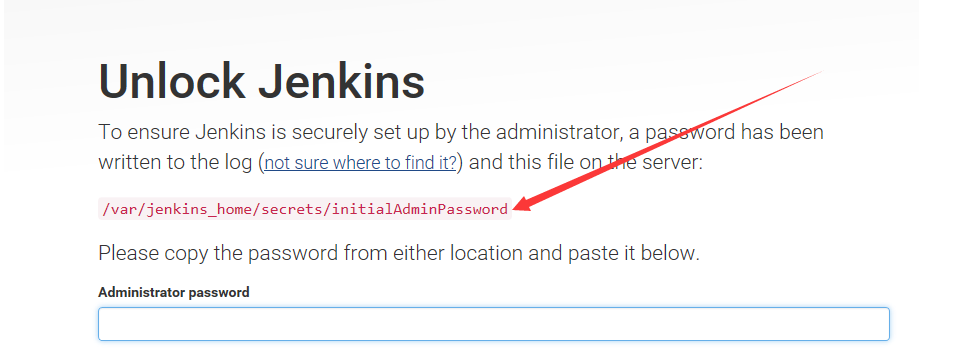
/var/jenkins_home/secrets/initialAdminPassword 地址是docker容器里的地址,因为我们使用
-v usr/jenkins:/var/jenkins_home
将容器var/jenkins_home挂载到宿主user/jenkins所以我们可以直接在宿主目录var/jenkins/secrets/initialAdminPassword找到。
cat var/jenkins/secrets/initialAdminPassword
如果不嫌麻烦也可以进入容器,查看容器里的密码。在此就不贴如何进入容器了。
5.选择插件

等待一会儿,需要设置管理员账号密码就安装完成了。
附上docker官网安装地址:https://jenkins.io/zh/doc/book/installing/